在 Azure Stack Hub 中建立供應專案的訂用帳戶
建立 供應項目之後,用戶必須先擁有該供應專案的訂用帳戶,才能使用它。 有兩種方式可讓使用者訂閱供應項目:
- 身為雲端操作員,您可以從系統管理員入口網站為使用者建立訂用帳戶。 您建立的訂用帳戶可用於公用和私人供應項目。
- 若是身為租用戶使用者,您可以在利用使用者入口網站時訂閱公用供應項目。
以雲端操作員的身分建立訂用帳戶
雲端操作員可使用管理員入口網站,為使用者建立供應項目的訂用帳戶。 您可以為自己的目錄租用戶成員建立訂用帳戶。 啟用多租使用者時,您也可以為其他目錄租使用者中的使用者建立訂用帳戶。
如果您不想讓租用戶建立自己的訂用帳戶,請將供應項目設為私人,然後為租用戶建立訂用帳戶。 此方法常用於將 Azure Stack Hub 與外部計費系統或服務類別目錄系統整合時。
為使用者建立訂用帳戶之後,該使用者就可以登入使用者入口網站,並看到其已訂閱供應項目。
為使用者建立訂用帳戶
在系統管理員入口網站中,移至使用者訂用帳戶。
選取新增。 在 [新增使用者訂用帳戶] 下,輸入下列資訊:
顯示名稱 - 用來識別顯示為使用者訂用帳戶名稱的 訂用帳戶的易記名稱。
使用者: 從適用此訂用帳戶的可用目錄租用戶中指定使用者。 使用者名稱會顯示為 擁有者。 使用者名稱的格式取決於您的身分識別解決方案。 例如:
Microsoft Entra ID:
<user1>@<contoso.onmicrosoft.com>AD FS:
<user1>@<azurestack.local>
目錄租用戶: 選取使用者帳戶所屬的目錄租用戶。 如果您未啟用多租用戶,則只有您的本機目錄租用戶可使用。
選取 [供應項目]。 在 [供應項目] 下,選擇此訂用帳戶的 [供應項目]。 由於要為使用者建立訂用帳戶,請選取 [私人] 作為協助工具狀態。
選取 [建立] 以建立訂用帳戶。 新的訂用帳戶會出現在 [使用者訂用帳戶] 下方。 當使用者登入使用者入口網站時,他們就會看到訂用帳戶的詳細資料。
讓附加元件方案可供使用
雲端操作員可以隨時將方案新增至先前建立的訂用帳戶:
- 在管理員入口網站中,選取 [所有服務],然後在 [系統管理資源] 類別下,選取 [使用者訂用帳戶]。 選取您想變更的訂用帳戶。
- 選取 [附加元件],然後選取 [+新增]。
- 在 [新增方案] 下,選取您想要作為附加元件的方案。
以使用者身分建立訂用帳戶
身為使用者,您可以登入使用者入口網站,以尋找及訂閱目錄租使用者(組織)的公用供應專案和附加方案。
注意
如果您的 Azure Stack Hub 環境支援 多租使用者,您也可以從遠端目錄租使用者訂閱供應專案。
訂閱供應項目
登入Azure Stack Hub 使用者入口網站,然後選取 [取得訂用帳戶]。
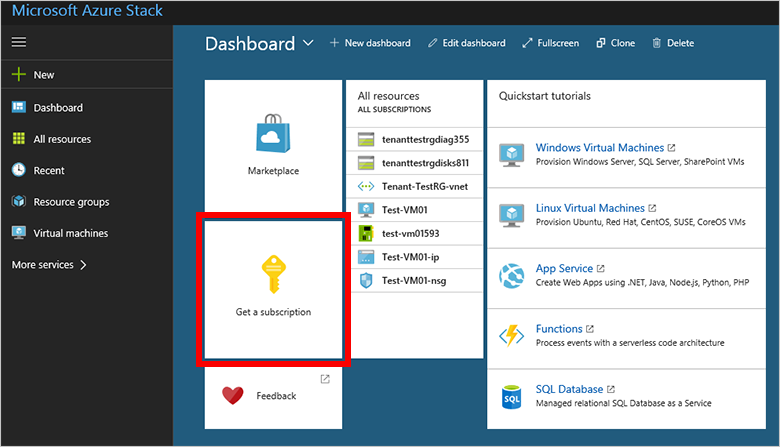
在 [取得訂用帳戶] 下,於 [顯示名稱] 中輸入訂用帳戶的自訂名稱。 選取 [供應項目],然後在 [選擇供應項目] 下挑選供應項目。 選取 [建立] 以建立訂用帳戶。

訂閱供應項目之後,請重新整理入口網站以查看哪些服務是新訂用帳戶的一部分。
若要查看您建立的訂用帳戶,請選取 [所有服務],然後選取 [一般] 類別之下的 [訂用帳戶]。 選取訂用帳戶以查看訂用帳戶的詳細資料。
在您的訂用帳戶中啟用附加元件方案
如果您訂閱的供應項目有附加元件方案,您可以隨時將該方案新增至您的訂用帳戶。
在使用者入口網站中,選取 [所有服務]。 接著,選取 [一般] 類別下方的 [訂用帳戶],然後選取您想要變更的訂用帳戶。 如果有可用的附加方案,[+新增方案] 就可供使用,並顯示 [附加方案] 的圖格。
如果 +新增方案 未使用中,則與該訂用帳戶相關聯的供應項目沒有附加方案。
選取 [+ 新增方案] 或 [附加元件方案] 圖格。 在 [附加元件方案] 下,選取您想要新增的方案。
下一步
深入瞭解用戶現在可以如何將資源部署到其訂用帳戶:
- 數個使用者快速入門 示範如何使用PowerShell、Azure CLI和使用者入口網站布建 Windows 和Linux虛擬機。
- 使用 Azure Resource Manager 範本的教學課程 示範如何部署執行 Minikube 的 Ubuntu 16.04 虛擬機來管理 Kubernetes 叢集。